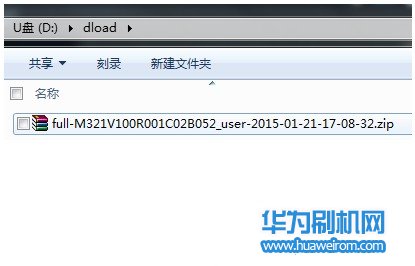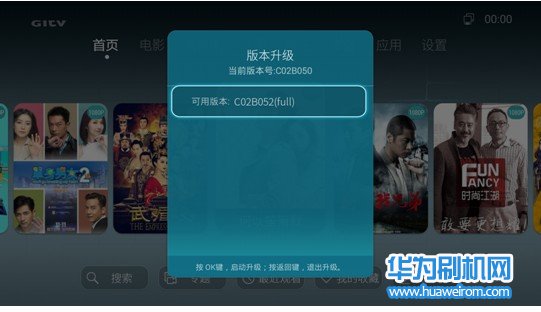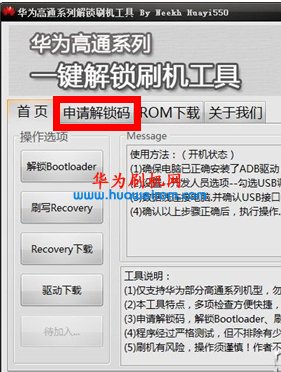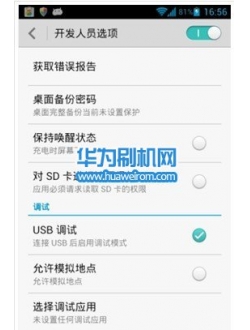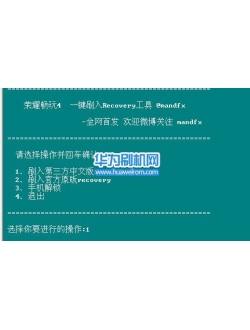今天分享一下华为荣耀盒子M321强制SD卡升级刷机教程。对于新购买了荣耀盒子M321的用户来说,升级一下盒子的系统,可以得到一个更好的操作体验了。那么今天主要来讲一讲的就是怎么把荣耀盒子M321的系统升级到目前官方发布的最新固修的版本。下面带来的就是详细的升级刷机教程,具体步骤如下:
一:华为荣耀盒子M321强制SD卡升级前的准备:
1、准备好U盘或者SD卡一个,这个是用来装盒子的升级文件的。
2、确保盒子己经插上了自带的电源适配器,只证稳定供电,当然要使用高清线连接好电视了或者电脑。
3、下载好荣耀盒子的升级固件包,点击这里下载>>>
二:华为荣耀盒子M321强制SD卡升级
1、先把下面下载下来的升级文件解压,然后把到U盘或者内存卡(SD装到读卡器上)插上电脑,然后把解压后得到的“dload”文件夹复制到U盘或SD卡根目录中,确保dload的目录里有“full-M321V100R001C02B063.zip”这个文件:
2、文件复制完成后,再把U盘或SD插入到荣耀盒子的USB接口中:
3、然后把盒子开机,和电视连接好,确保电视能够正常显示,开机后等待几秒种后,会弹出类似如下的提示框提示用户升级,如下图:
4、使用遥控器,点击确认,即可开始升级了如下图:(在升级完成或升级异常之前,禁止移除SD卡或U盘和电源。)
5、等升级完成重启后可正常进入系统即可,然后拔下U盘就好了。如果不拔下每次开机都会提示升级的就不好了!
升级过程中如果出现断电情况或升级失败,则尝试再次用SD卡或U盘升级,连接串口线到电脑,重新插拔电源再次升级即可
来源网址为:https://www.huaweirom.com/guide/3089.html